컴퓨터의 업그레이드 및 부품 교체 등으로 메인보드의 제조사 및 모델명 등을 확인해야 하는 경우가 있습니다. 그럴 때마다 컴퓨터 케이스를 열어서 확인하기가 번거로운데 그럴 때 간단하게 확인할 수 있는 방법을 알려드리고자 합니다.
메인보드의 제조사 및 모델명을 확인하는 방법이 크게 아래와 같이 4가지 정도가 있습니다.
1. 시스템정보 창으로 확인하기
2. 명령프롬프트 입력을 통해 확인하기
3. 시스템 정보 확인용 프로그램 설치를 통해서 확인하기
4. 컴퓨터 케이스를 열어 확인하기

1. 시스템정보 창으로 확인하기
"윈도우키+S"을 누르시거나 돋보기 모양이 있는 검색창을 클릭해서 "msinfo" 또는 "시스템 정보"를 입력 후 시스템 정보 앱을 실행시켜주세요.

아래와 같이 베이스보드 제조회사, 베이스보드 제품을 확인 할 수 있습니다. 그리고 시스템 제조업체와 모델명 또한 검색이 가능합니다. 시스템 제조업체는 컴퓨터를 만든 회사명이고 시스템 모델은 제품 모델명이며 베이스보드 제조업체는 메인보드 제조업체를 지칭하며 베이스보드 제품이 메인보드 제품명을 말합니다.

2. 명령프롬프트 입력을 통해 확인하기
"윈도우키+R"을 눌러서 "실행"창을 켜주세요. 그리고 실행창에 "cmd"를 입력해서 "명령 프롬프트"를 켜주세요.

명령 프롬프트 창이 뜨면 "wmic baseboard get product"라고 입력하시고 엔터를 눌러주세요.

메인보드의 모델명이 나오니 확인합니다.
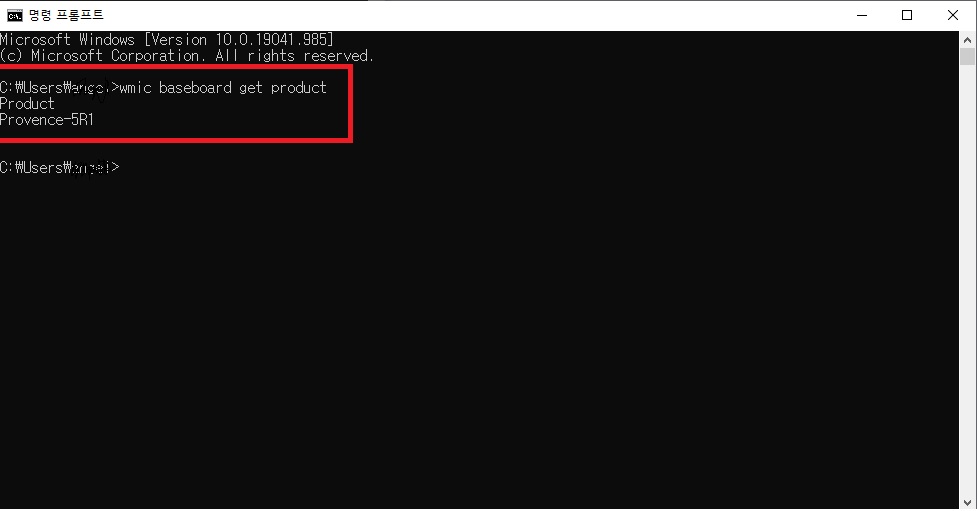
3. 시스템 정보 확인용 프로그램 설치를 통해서 확인하기
"CPU-Z"라는 프로그램을 추천드립니다. 네이버 자료실에서 다운로드하셔서 설치하시면 되는데 네이버 자료실이 2021년 8월 31일까지만 서비스를 한다고 하네요. 필요하신분은 미리미리 다운로드 받으시길 바랍니다. 혹시 몰라서 파일 첨부해드리니 필요하시면 다운로드하셔서 사용하세요.
설치 후 프로그램을 실행시키면 아래와 같이 나오는데 메인보드 항목을 클릭하시면 제조사와 모델명을 나오는 걸 확인할 수 있습니다.
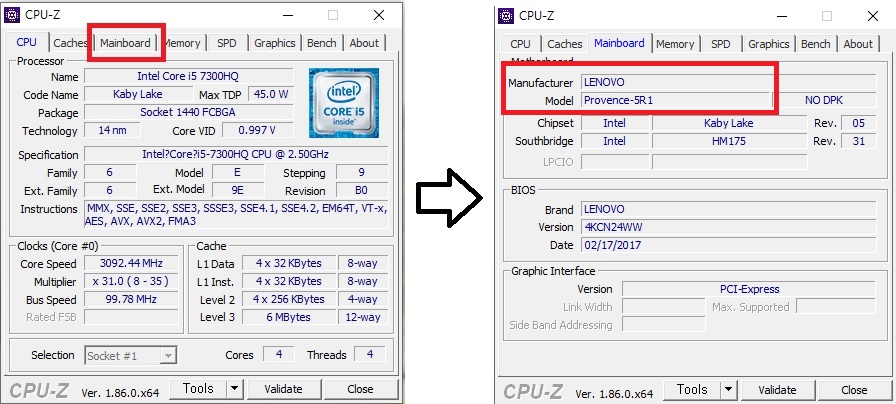
4. 컴퓨터 케이스를 열어 확인하기
가장 간단합니다. 컴퓨터 케이스를 열고 직접 확인하는 방법입니다. 하지만 귀찮은 작업이니 추천드리지 않습니다. 차라리 1번 방법인 시스템 정보창에서 확인하는 걸 추천드립니다.

'IT > 윈도우 & PC' 카테고리의 다른 글
| 문서 출력 시 발생하는 프린터 인쇄 오류 및 스풀링 에러 고치는 법 (0) | 2021.06.29 |
|---|---|
| 윈도우10 업데이트 이후 생겨나 날씨/뉴스 아이콘 지우기 (0) | 2021.06.14 |
| 윈도우 파일 확장자명 확인 및 변경하는 방법 (0) | 2021.05.21 |
| CPU 온도를 확인하고 온도 낮추는 방법 (0) | 2021.05.14 |
| 윈도우10 안전모드 진입하는 여러가지 방법 (2) | 2021.04.26 |




댓글